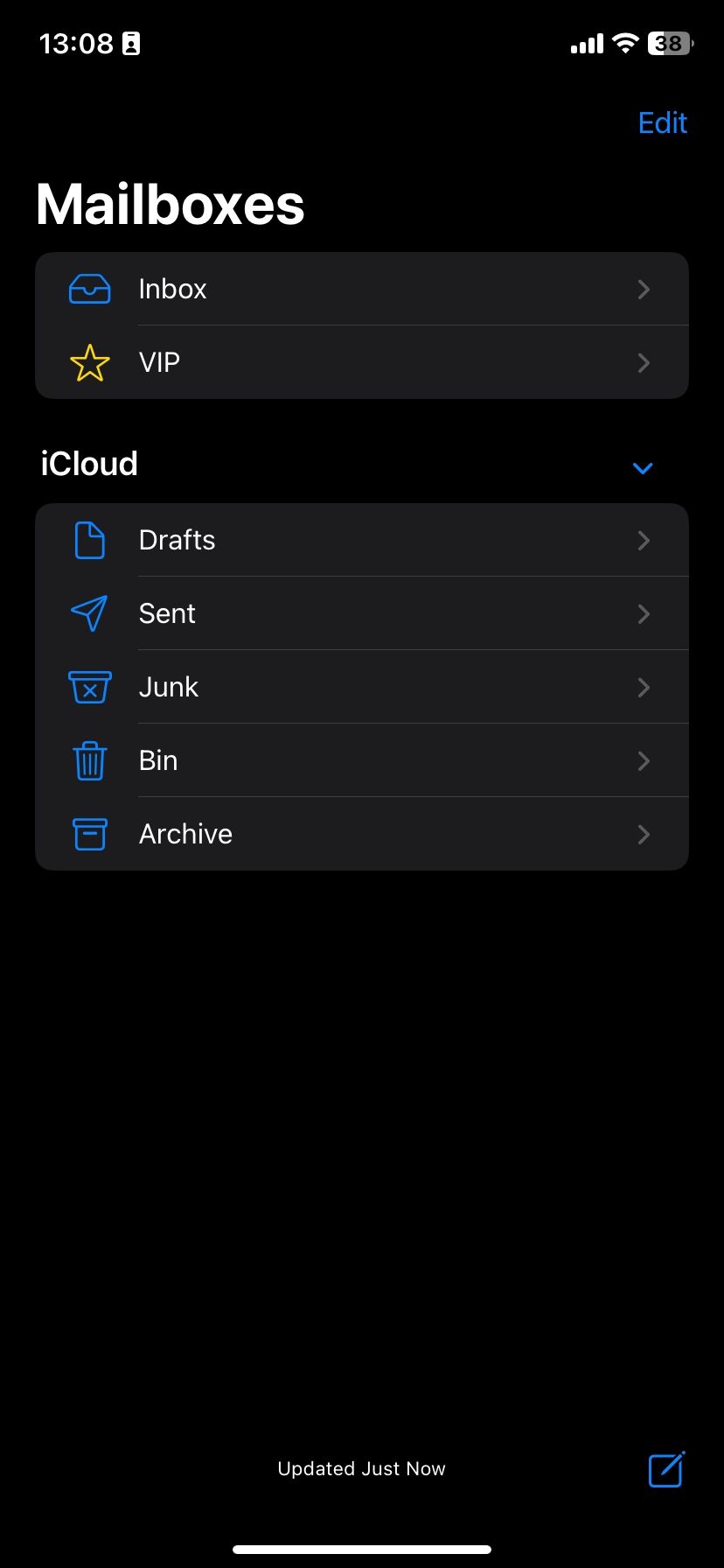Besoin d’envoyer une pièce jointe à un e-mail qui dépasse la taille limite de l’e-mail ? Que vous utilisiez un iPhone, un iPad ou un Mac, la fonctionnalité Mail Drop peut vous aider à contourner ces limites et permettre d’envoyer des fichiers volumineux, jusqu’à 5 Go à la fois. Voici comment l’utiliser.
Table des matières
Qu’est-ce que Mail Drop et comment ça marche ?
Mail Drop est une fonctionnalité Apple qui permet aux utilisateurs d’envoyer des fichiers volumineux tels que des vidéos, des présentations et des images directement depuis l’application Mail via iCloud. Outre les appareils Apple comme votre iPhone, iPad ou Mac, la fonctionnalité Mail Drop est également accessible depuis n’importe quel ordinateur via iCloud sur le Web.
Pour utiliser Mail Drop sur votre appareil Apple, vous devez disposer d’un compte iCloud. Mail Drop fonctionne en téléchargeant votre fichier sur iCloud plutôt qu’en l’envoyant directement aux personnes par e-mail. La bonne nouvelle est que le stockage utilisé par Mail Drop ne compte pas dans votre quota iCloud. Ainsi, même si vous ne payez pas d’abonnement iCloud+, vous pouvez utiliser cette fonctionnalité sans problèmes de stockage.
Gardez à l’esprit qu’une fois que vous envoyez un e-mail avec une pièce jointe à l’aide de cette fonctionnalité, le destinataire disposera de 30 jours pour l’ouvrir. Passé ce délai, celui-ci expirera et le destinataire ne pourra plus télécharger et visualiser le fichier envoyé.
Puisqu’il est possible d’envoyer des fichiers allant jusqu’à 5 Go, vous pourrez envoyer presque n’importe quoi une fois que vous l’aurez configuré. Cependant, vous devez savoir qu’il existe une limite de stockage de 1 To pour Mail Drop. Si vous avez envoyé de nombreux fichiers et dépassé cette limite, vous devrez attendre un peu jusqu’à ce que certains fichiers expirent et libérer de l’espace de stockage.
Comment utiliser Mail Drop sur votre iPhone
Il n’y a pas de bouton spécial qui vous permet d’accéder immédiatement à la fonctionnalité Mail Drop. Lorsque votre iPhone détecte que le fichier que vous avez choisi est trop volumineux pour être envoyé normalement via l’application Mail, il enverra ces pièces jointes à l’aide de Mail Drop.
Voici les instructions étape par étape pour envoyer un fichier volumineux depuis votre iPhone à l’aide de Mail Drop :
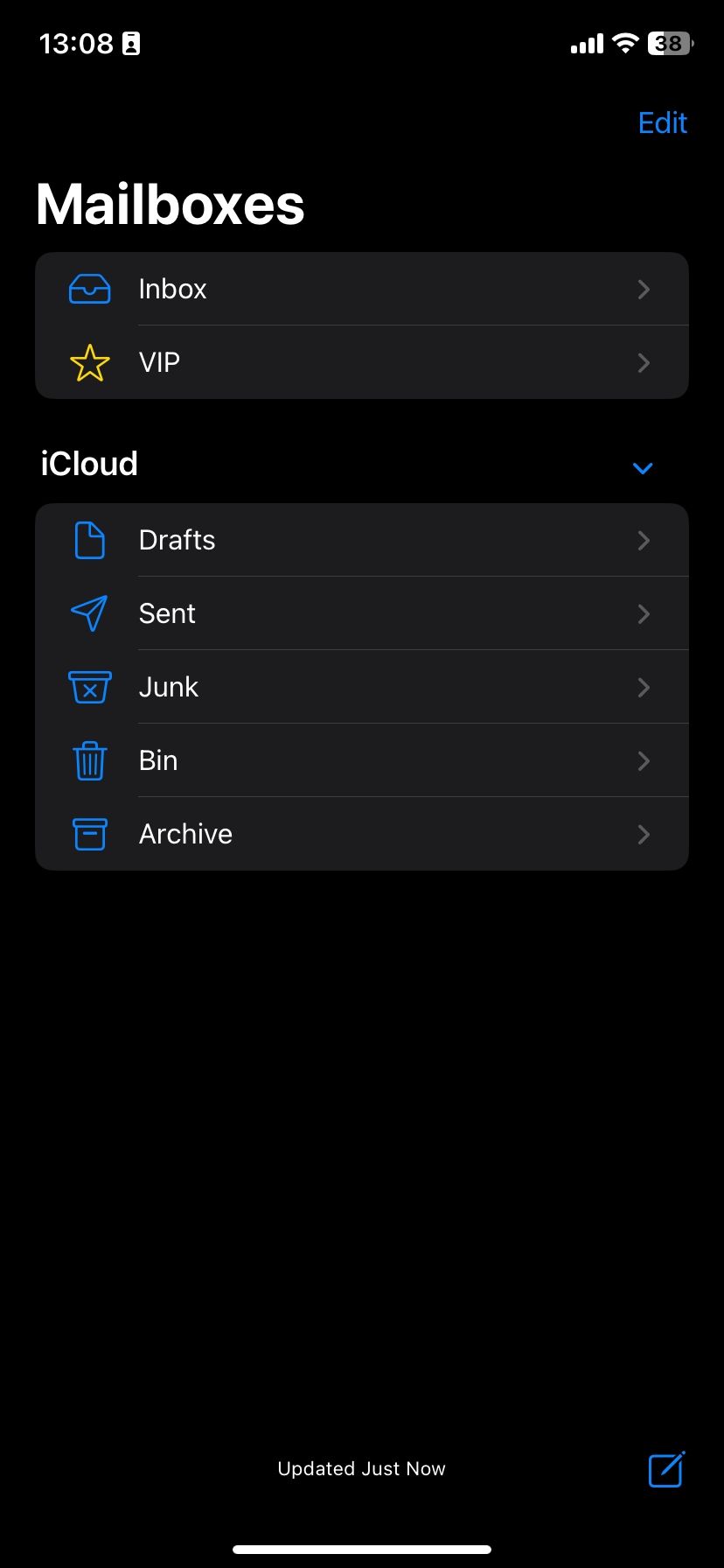
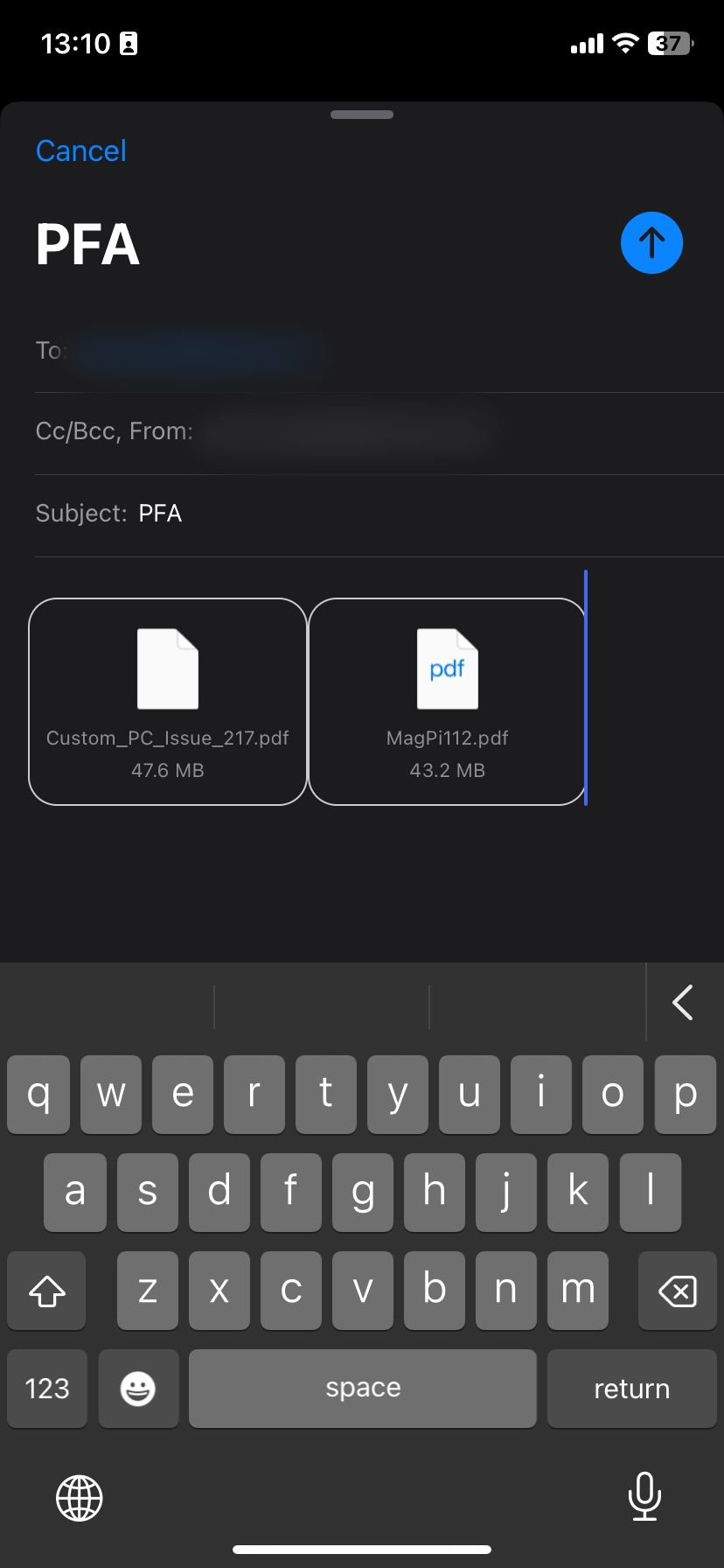
L’e-mail ressemblera à un e-mail ordinaire envoyé comme d’habitude. Cependant, il précisera automatiquement la dernière date à laquelle les pièces jointes seront disponibles au téléchargement. Cela confirme que vous avez envoyé la pièce jointe via Mail Drop.
Comment utiliser Mail Drop sur votre Mac
Envoyer un e-mail avec une pièce jointe volumineuse sur un Mac est simple, grâce à la fonctionnalité Mail Drop. Voici ce que vous devriez faire :
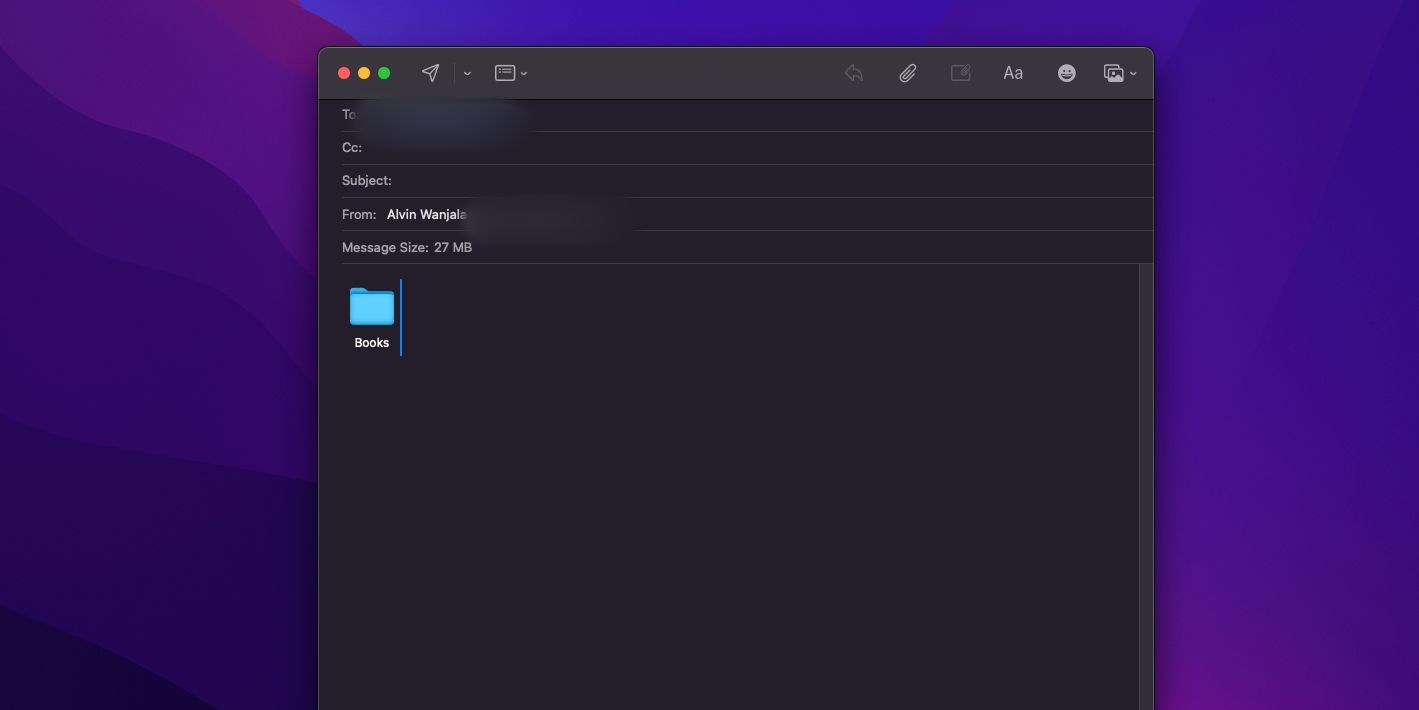
Le destinataire verra cet e-mail comme un e-mail habituel. Pour ouvrir les fichiers, il leur suffira de cliquer dessus. Si vous rencontrez des problèmes lors de l’envoi d’un fichier volumineux via Mail Drop sur votre Mac, vérifiez si cette fonctionnalité est réellement activée.
Pour ce faire, accédez à Mail > Paramètres > Comptes dans la barre de menu. Sélectionnez votre compte de messagerie préféré dans la barre latérale gauche (si vous en avez plusieurs) et cochez la case à côté de Envoyer des pièces jointes volumineuses avec Mail Drop.
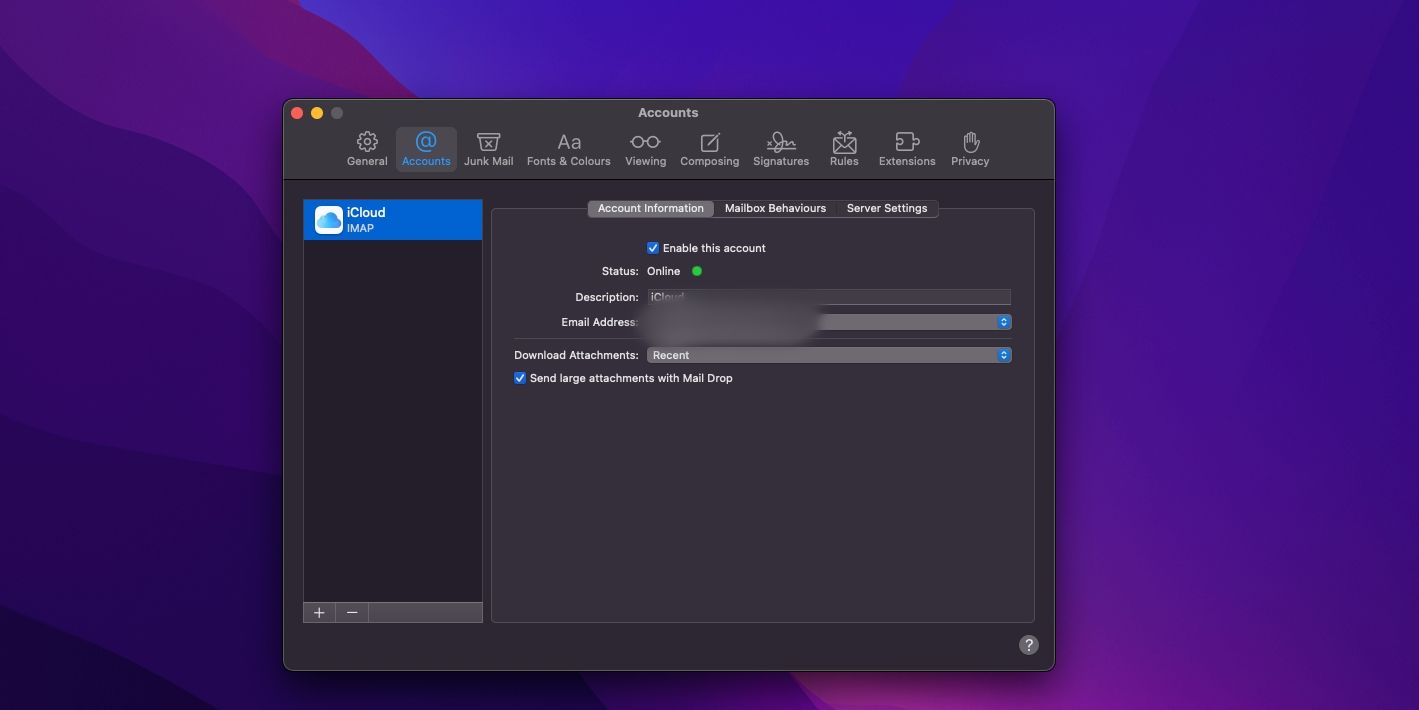
Comment utiliser Mail Drop sur n’importe quel ordinateur
Vous pouvez réellement envoyer des pièces jointes à des e-mails à l’aide de la fonction Mail Drop sur n’importe quel ordinateur. Tout ce dont vous avez besoin est une connexion Internet, un navigateur mis à jour, un compte Apple et une adresse e-mail iCloud.
Voici comment procéder :
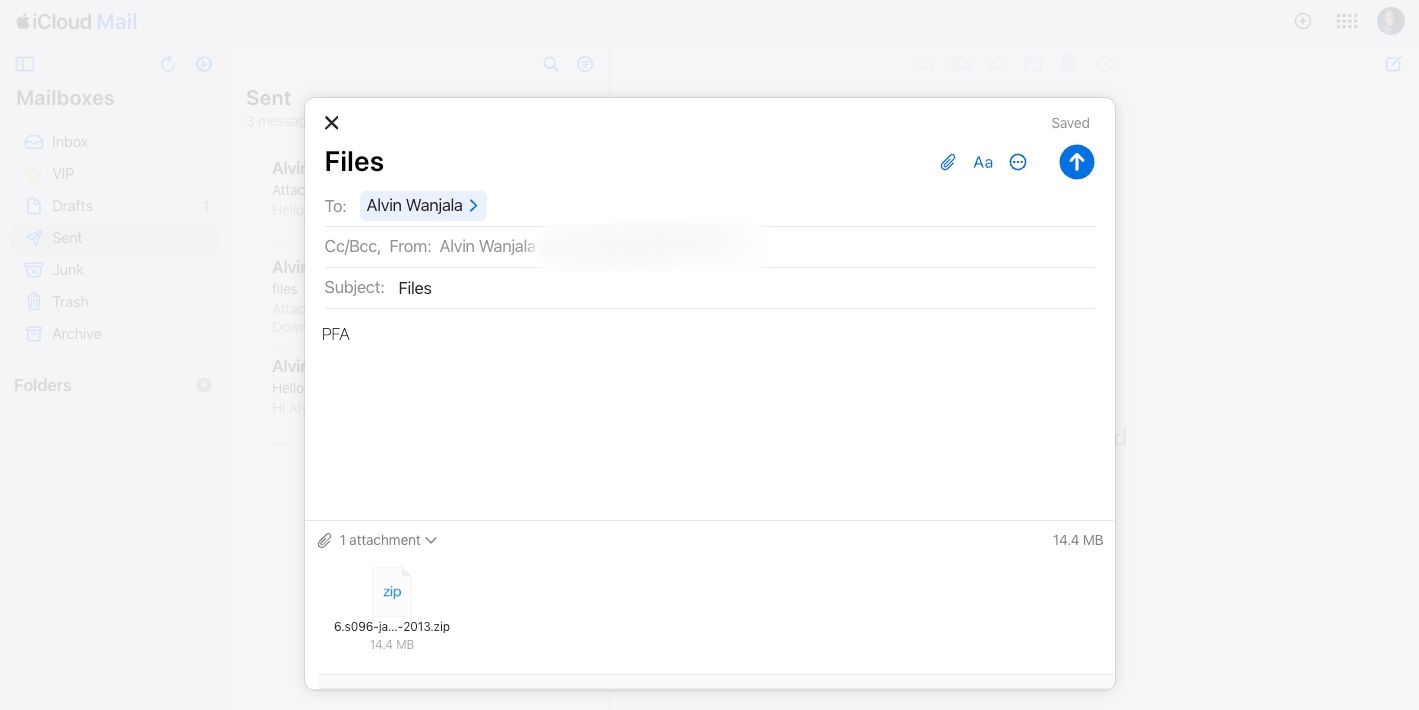
C’est aussi simple que cela, vous pouvez envoyer un e-mail avec des pièces jointes volumineuses depuis n’importe quel ordinateur. Si quelque chose ne va pas, assurez-vous que la fonction Mail Drop est activée pour les pièces jointes volumineuses.
Pour ce faire, cliquez sur l’icône d’engrenage dans le coin supérieur gauche de la page, puis sélectionnez Paramètres dans la fenêtre contextuelle. Sélectionnez Rédaction dans la barre latérale gauche du menu contextuel, puis cochez la case en regard de Utiliser Mail Drop lors de l’envoi de pièces jointes volumineuses. Votre préférence sera enregistrée automatiquement.
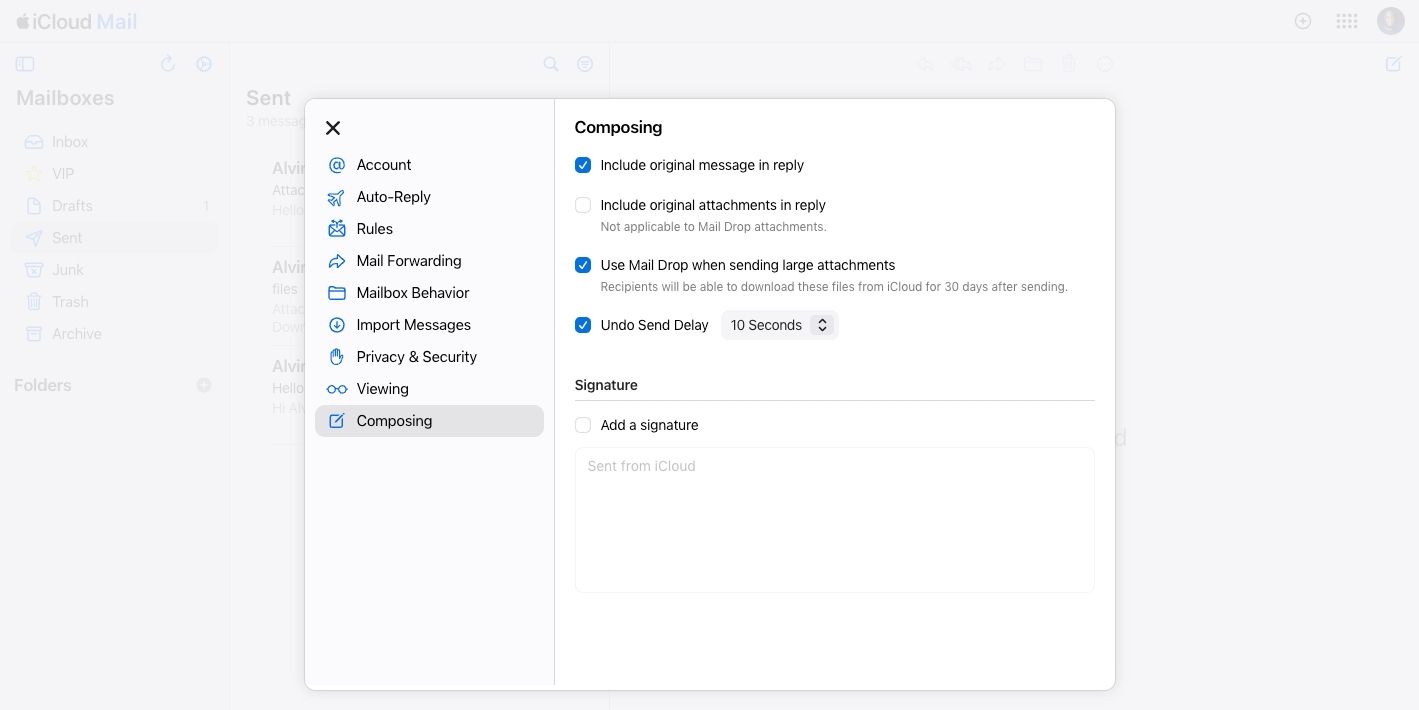
Autres moyens d’envoyer des fichiers volumineux
Si cette méthode ne fonctionne pas pour une raison quelconque, il existe d’autres moyens d’envoyer des pièces jointes volumineuses par courrier électronique que vous pouvez utiliser gratuitement pour envoyer rapidement et sans douleur des fichiers volumineux à n’importe qui. Bien entendu, vous pouvez toujours utiliser des services de stockage tels que Dropbox ou Google Drive pour partager des fichiers. Mais parfois, elles peuvent paraître trop restrictives.
Envoyez des fichiers volumineux depuis votre appareil Apple à l’aide de Mail Drop
Lors de l’envoi de fichiers par courrier électronique, il est essentiel de choisir un outil de transfert sécurisé et fiable. Étant donné que l’application Mail et iCloud sont considérés comme des options fiables, vous pouvez utiliser la fonction Mail Drop pour envoyer des pièces jointes de presque toutes les tailles et être sûr que rien de grave ne se produira.